Inhaltsverzeichnis
Zur Übermittlung wichtiger Nachrichten und Aufgaben an Ihre Mitarbeiter, bieten sich interne Mitteilungen an. Alle Mitarbeiter erhalten die Mitteilung direkt auf Ihrem Dashboard und werden über Neuerungen, Aufgaben und Termine innerhalb Ihres Unternehmens Informiert.
Interne Mitteilung neu anlegen
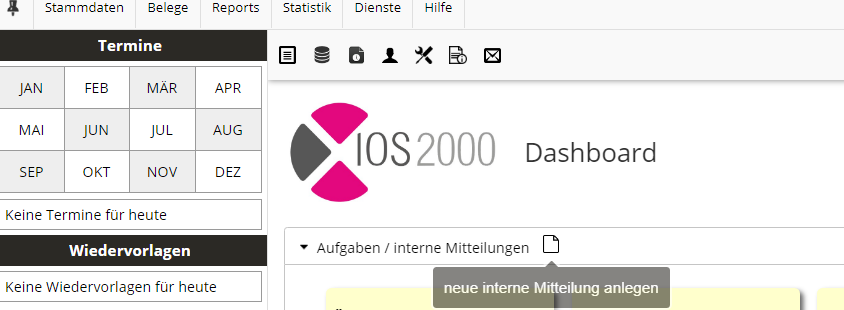
Klicken Sie auf das weiße Blatt „neue interne Mitteilung anlegen“ auf Ihrer Startseite. Es öffnet sich ein neues kleines Bearbeitungsfenster. Im Feld „Überschrift“ tragen Sie das Thema ein. Rechts neben dem Feld können Sie Ihre Überschrift auch farblich markieren. Klicken sie dafür auf das weiße oder schwarze Kästchen. Damit öffnen Sie ein Farbpanel, um Ihre Farbe zu bestimmen. Zum Speichern der Farbe bestätigen Sie hier mit „OK“. Das weiße Kästchen färbt den Hintergrund ein und das schwarze Kästchen die Schriftfarbe. Fahren Sie mit dem Cursor (der Maus) über die Icons oder Farbfelder, erscheint auch ein Hilfe- bzw. Infotext und beschreibt die jeweilige Funktion der Buttons.

Im Feld „Mitteilung“ können Sie Ihre Infotext einfügen. Hier haben Sie ebenfalls die Option Ihren Text farblich zu markieren. Nachdem Sie Ihren Text geschrieben haben, drücken Sie den Button „Speichern“ und Ihr Infotext erscheint für alle Mitarbeiter auf dem Dashboard.
Sollten Sie die Mitteilung doch nicht mehr veröffentlichen wollen, drücken Sie einfach den Button „Verwerfen“ und die Mitteilung wird gelöscht.
Sollten Sie die Interne Mitteilung speichern, dann wird diese wie im unteren Beispiel angezeigt. Hier haben Sie ebenfalls die Möglichkeit Mitteilung zu ändern (Stift) oder wenn nötig auch wieder zu löschen (kleiner Mülleimer).

Automatische interne Mitteilungen im Control Center einstellen
Im Control Center können Sie sich noch zusätzliche Routinen freischalten, die Ihnen wichtige Informationen auf Ihren Dashboard automatisch übermitteln. Im Standard Lieferumfang ist sogar eine Abfrage des Mindesthaltbarkeitsdatum möglich. Vorausgesetzt sie pflegen auch ein Ablaufdatum im Artikelstamm (Stammdaten-Artikel-Stammdaten-Mindesthaltbarkeit) und stellen im Control Center (Timer & Event-Erinnerung an ablaufende Mindesthaltbarkeitsdaten in Artikeln?) die entsprechende Meldung ein. In der Combobox können Sie sich entscheiden, ob Sie die Meldung als CSV Datei exportieren möchten oder täglich eine Meldung über fällige Ablauftermine auf der Startseite von IOS2000/DIALOG erscheinen sollen.

Gelben Notizzettel
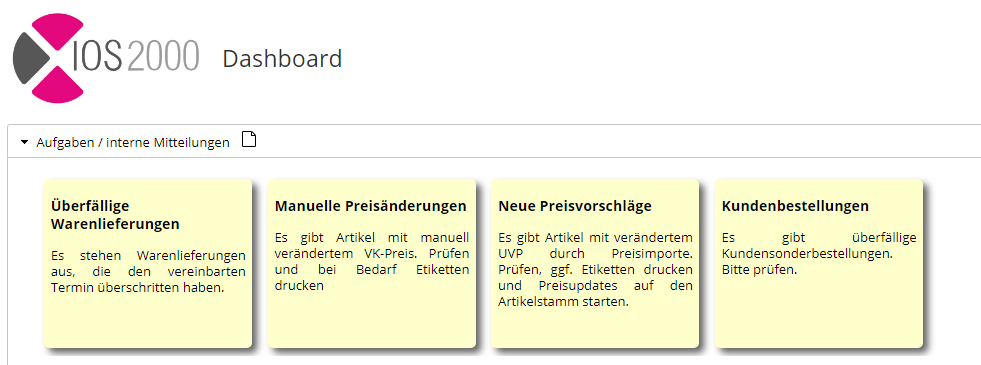
Die gelben Notizzettel haben den Zweck, alle zu erledigende Aufgaben direkt auf dem Homebildschirm anzuzeigen. Sobald Sie auf einen gelben Zettel drücken, öffnet sich ein neues Fenster mit allen notwendigen Informationen. Diese beinhalten Infos über: Überfällige Warenlieferung: Steht ein Lieferant in Verzug, werden Ihnen hier alle überfälligen Bestellungen der Lieferanten angezeigt. Sie können die Datensätze markieren und Details zu den ausstehenden Lieferungen aufrufen. Mit dem Button „Mahndruck starten“ Drucken Sie direkt eine Mahnung über die fällige Bestellung.

Manuelle Preisänderungen: Wurden manuelle Änderungen der VK-Preise vorgenommen , können Sie sich hierzu die Übersicht aufrufen und die neuen Etiketten dazu ausdrucken.
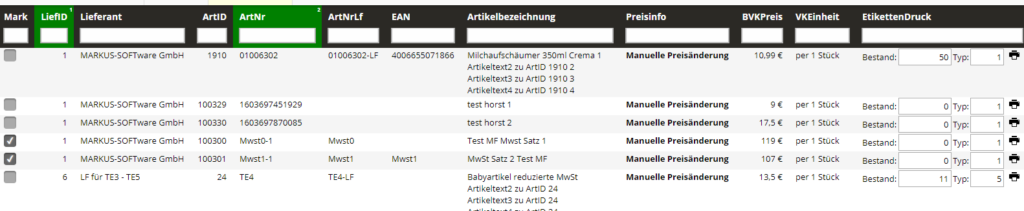
Neue Preisvorschläge: Stehen Ihnen neue Preisupdates von Ihren Lieferanten zur Verfügung, können Sie sich diese anzeigen lassen und auch mit einem Knopfdruck in den Vordergrund importieren. Ein Etikettendruck steht Ihnen hier ebenfalls zur Verfügung.

Kundenbestellungen: Wenn Sie eine Kundensonderbestellung direkt an Ihren Lieferanten weitergeleitet haben, aber die Ware noch nicht bei Ihnen eingegangen ist, dann werden die fälligen Bestellungen hier angezeigt. Dieses Grid dient zur Kontrolle Ihrer Warenlieferung.
Dashboard Zusatzinfos
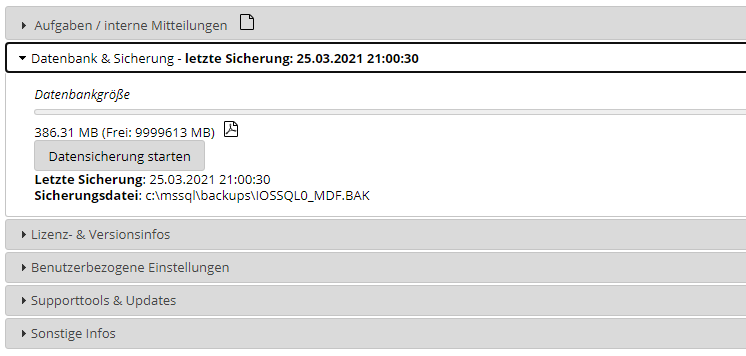
In diesem Teil werden Sie über Ihre letzte Datensicherung und Datenbankkapazität informiert. Die Datensicherung können Sie hier auch manuell anstoßen. Sie erhalten Informationen über Ihre Lizenz-Version und ob Ihr Server auf einer virtuellen Umgebung läuft. Eine Einstellung der Anzeige von Hilfetexten ist hier ebenfalls möglich. Unter Supporttools & Updates können Sie Texte in den Stammdaten, Reports, Grids und Tasks neu laden bzw. updaten. Ein DLL-Check kann durchgeführt werden. TeamViewer die Fernwartungssoftware und Ihre letzte MS Rechnungskopie können Sie hier downloaden. Ganz einfach lässt sich hier auch ein Supportticket öffnen oder Sie lesen sich die aktuellen freigegebenen MS Infos durch.
